cad如何对三维图形进行抽壳和剖切?
Hello!大家好,我是阿广,今天小编来分享一下“cad如何对三维图形进行抽壳和剖切?”这篇文章,我们每天分享有用的知识,下面小编就来分享一下吧,大家一起来学习吧!(⊃‿⊂)
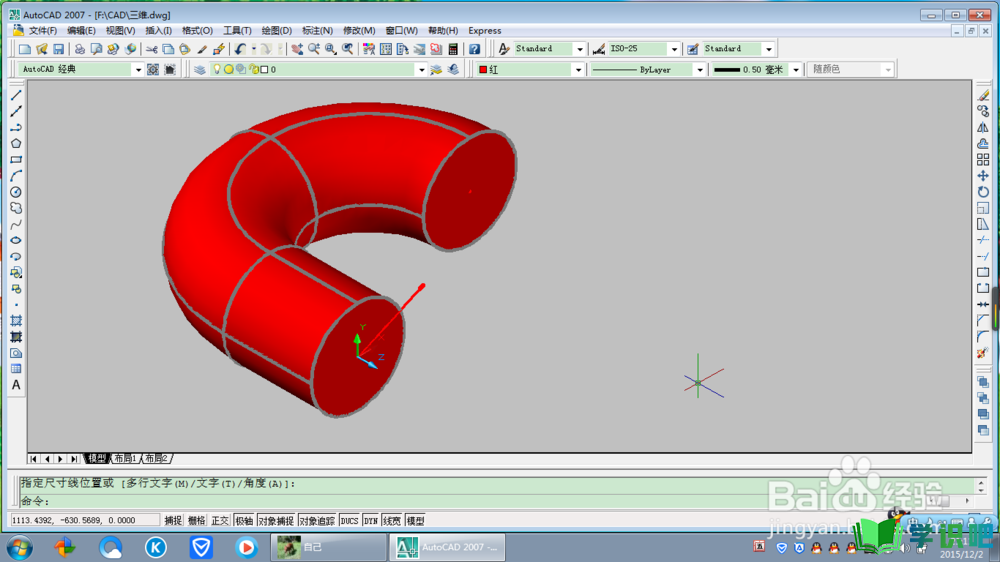
原料/工具
auto cad
电脑
方法/步骤 对三维图形抽壳
第1步
选择修改/实体编辑/抽壳。
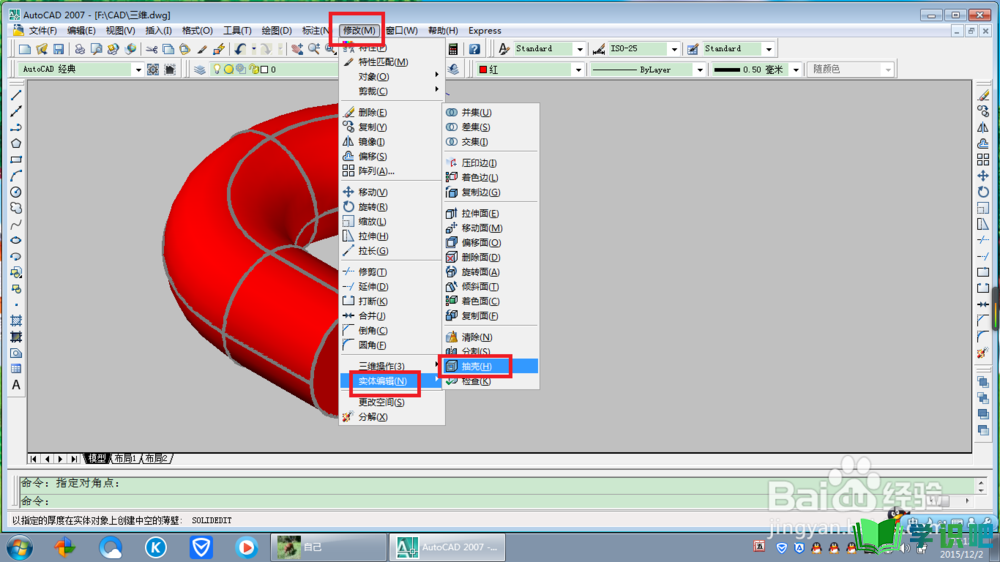
第2步
选择需要抽壳,的三维实体。
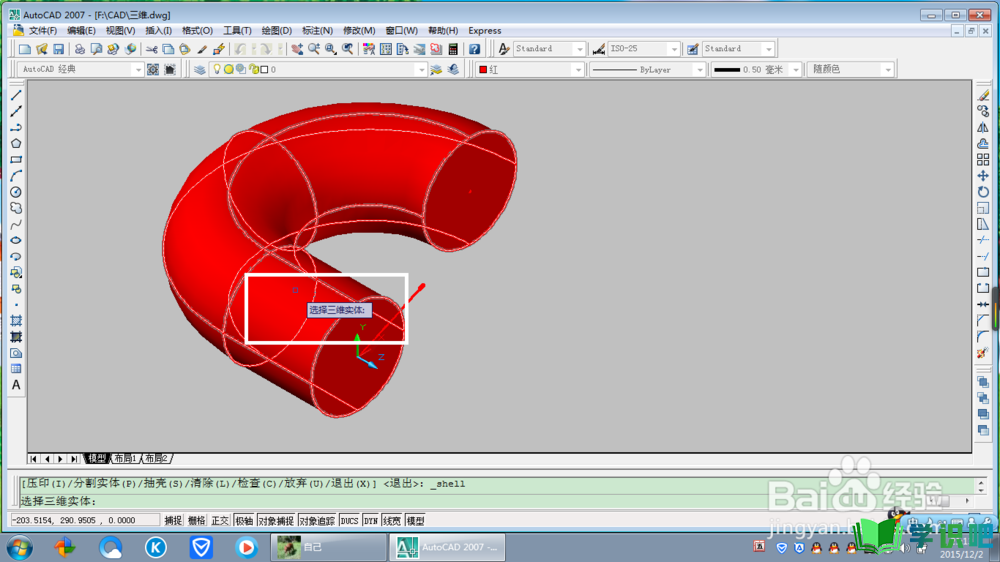
第3步
然后选择删除面,按回车确定操作。
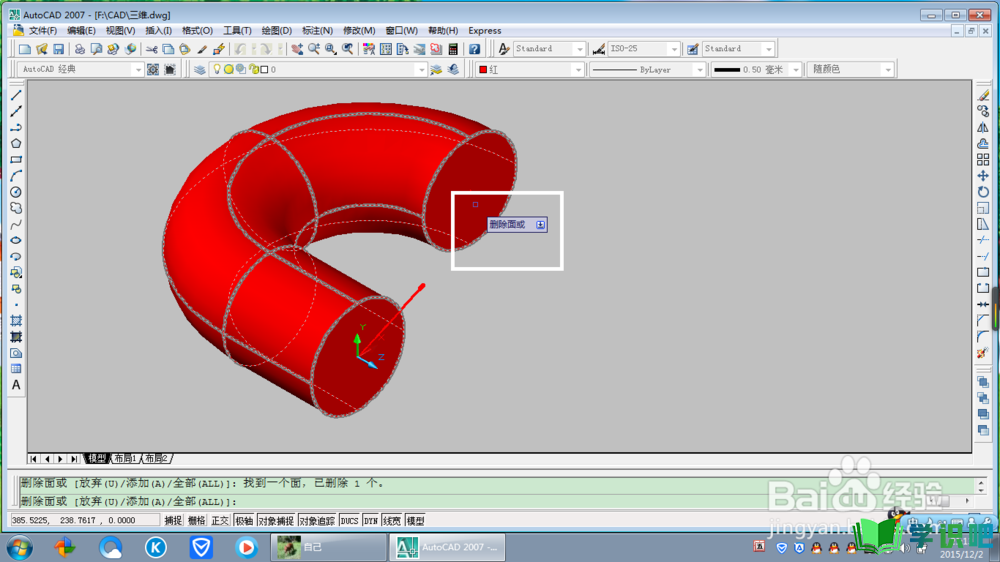
第4步
选择适当的抽壳距离(壳的厚度),回车确定。
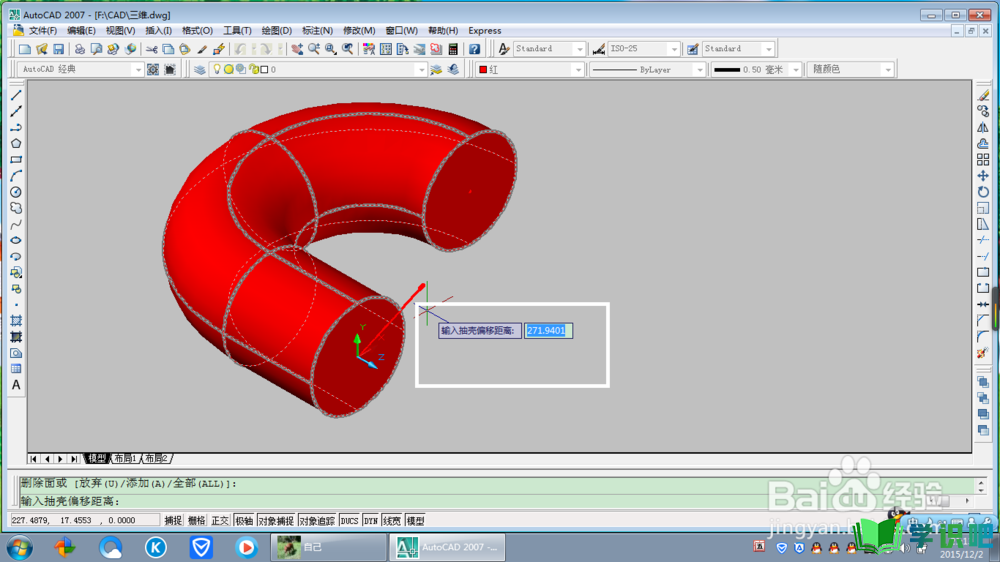
第5步
之后多次回车确定操作,后面的抽壳是指下一步操作,一开始已经抽壳,直接回车确定。
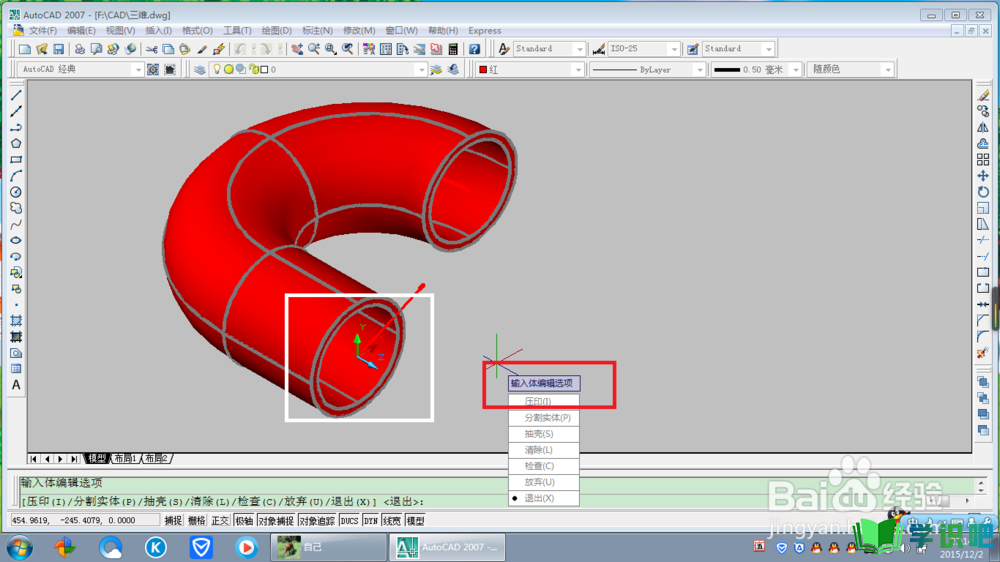
第6步
下面为抽壳后的效果。
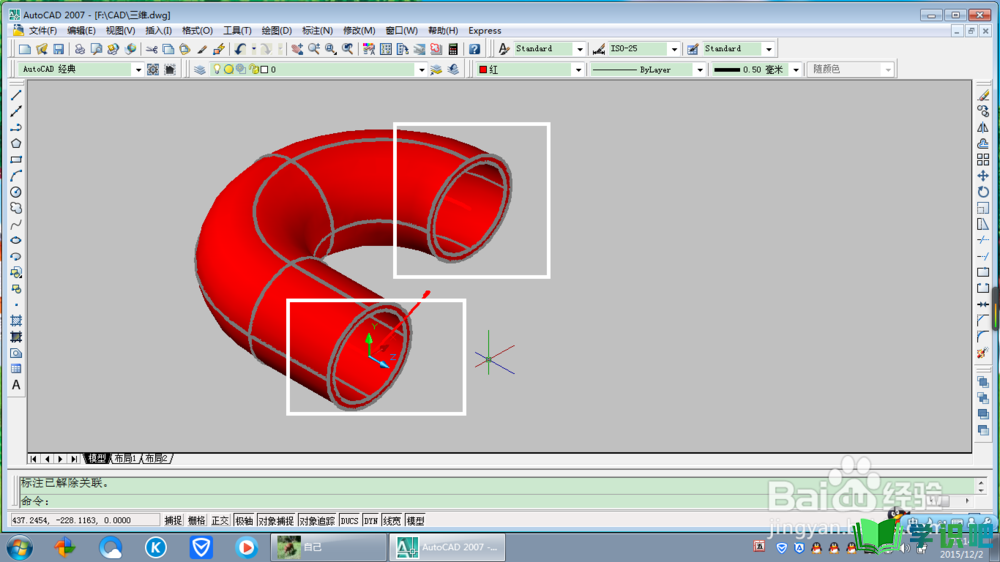
方法/步骤2 剖切
第1步
选择修改/三维操作/剖切。如图。
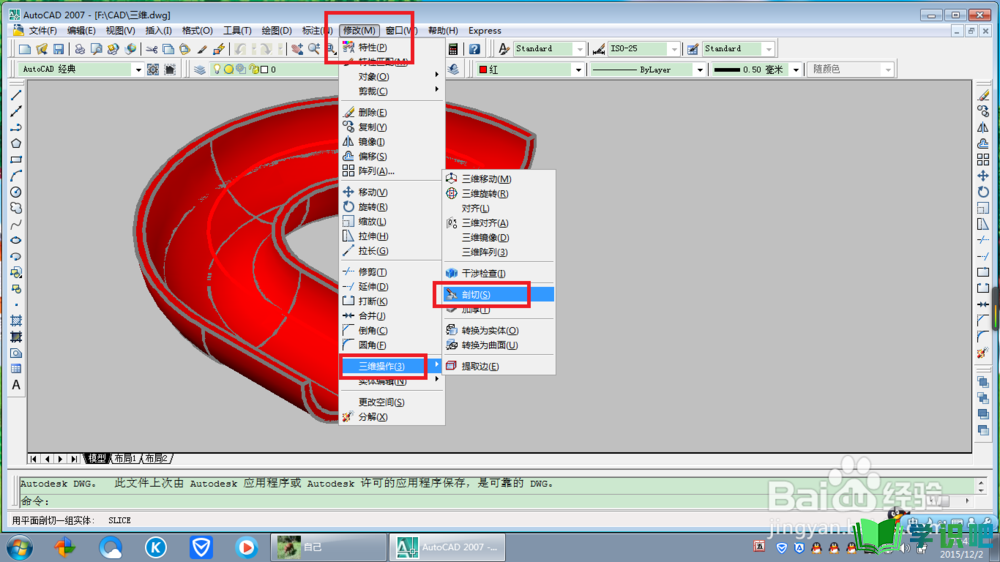
第2步
选择剖切实体。
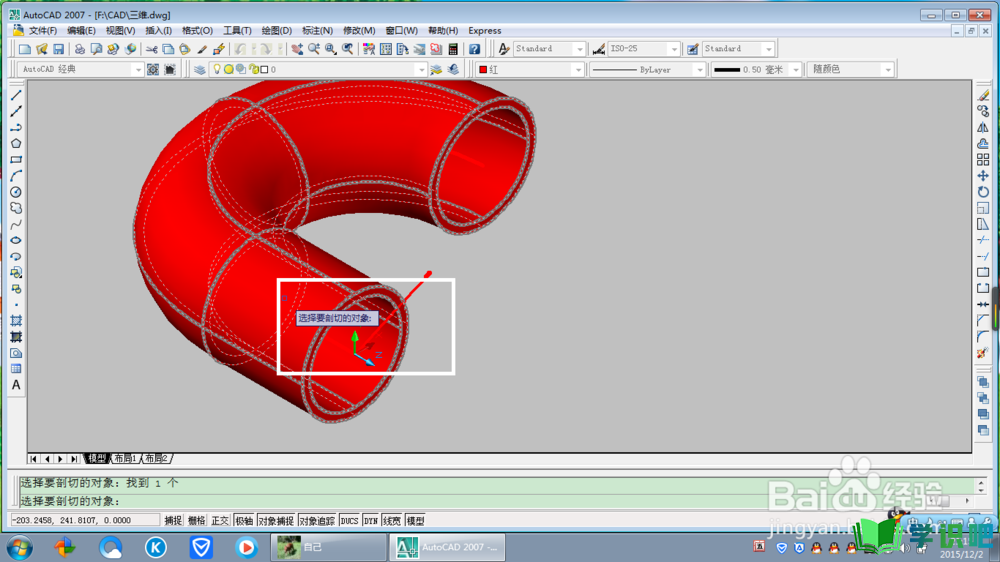
第3步
输入需要剖切的坐标系,并回车。图中为zx坐标。
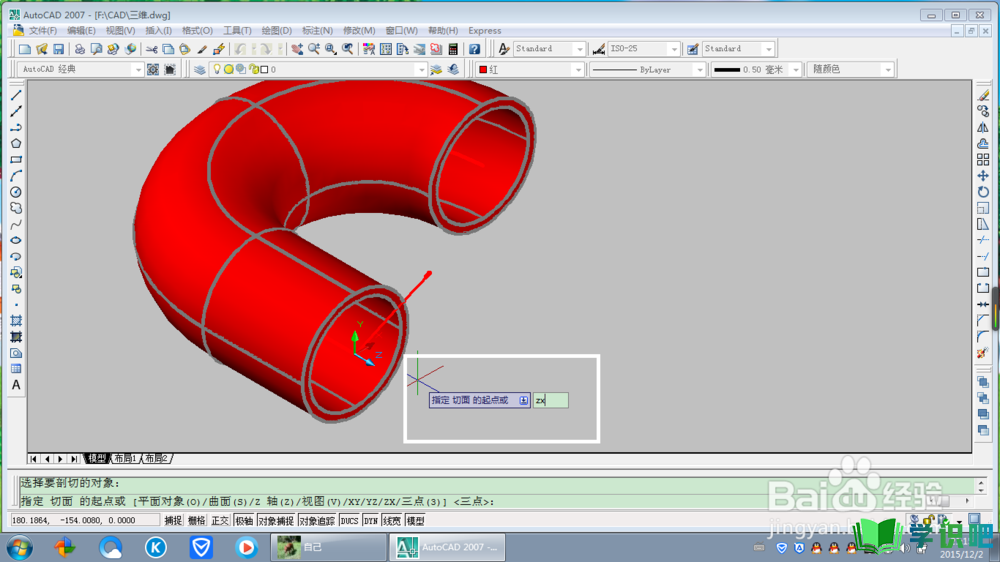
第4步
选择,已经输入坐标上的两点。选择坐标0点,在向下拉,在z轴点选,回车确定(图中)。
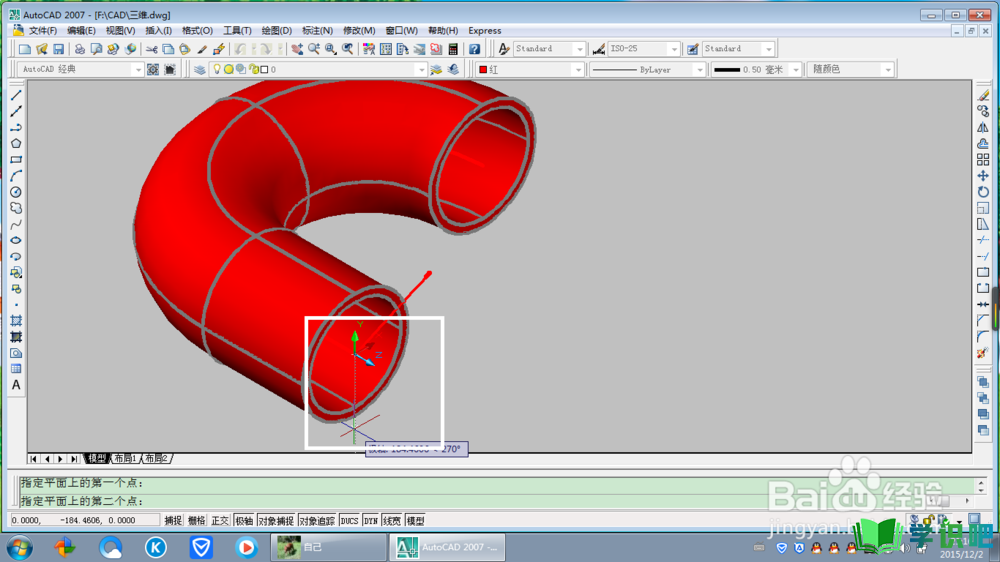
第5步
下图即为最后的剖切效果。
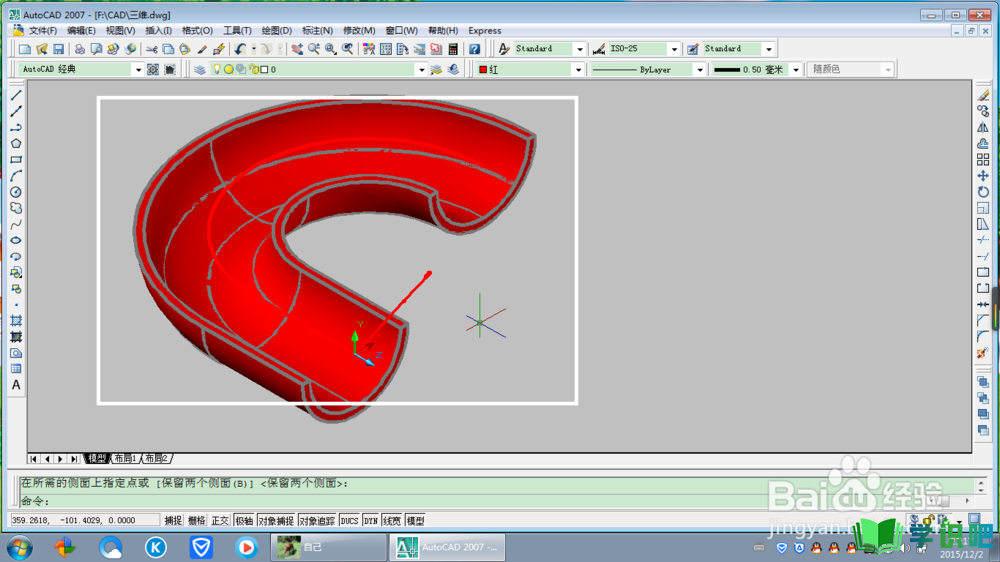
温馨提示
好了,本次分享“cad如何对三维图形进行抽壳和剖切?”的全部内容就分享到这里啦,希望小编分享的内容能够帮助到大家。同时大家可以关注学识吧哦,遇到不懂的问题可以在这里寻找,如果觉得不错就点个赞吧!(⊃‿⊂)
